Muaj ntau txoj hauv kev los tshem tawm cov duab ntxoo rau ntawm daim ntawv lo. Qhov no tuaj yeem ua kom tsis muaj kev ntsuas hnyav - rov nruab cov kab ke lossis rov mus rau qhov chaw rov qab. Txhawm rau tshem tawm cov duab ntxoo rau ntawm desktop shortcuts, koj tsuas yog xav tau ua qauv zoo hauv kev teeb tsa ntawm koj lub khoos phis tawm.
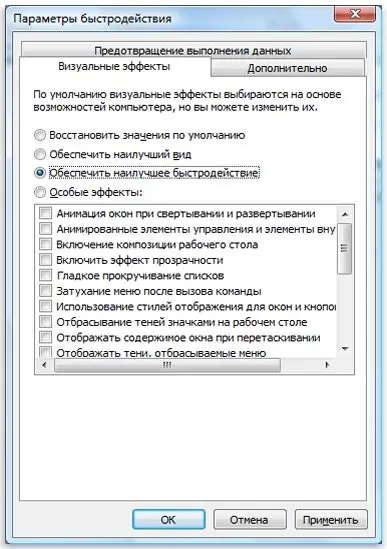
Cov Lus Qhia
Kauj ruam 1
Ua ntej, nyem-nyem rau ntawm My Computer icon thiab xaiv Properties. Nyob rau hauv lub qhov rai uas qhib, mus rau "Advanced" tab. Hauv cov ntawv "Pom tau qhov tshwm sim" uas zoo nkaus li, kos lub thawv tom ntej "Cast ntxoov ntxoo nrog cov cim hauv lub desktop". Tom qab ntawv khaws cov chaw thiab kaw lub koos pij tawj ntawm lub computer.
Kauj ruam 2
Muaj lwm txoj hauv kev los mus rau hauv cov npe pom. Ua li no, mus rau "Pib" ntawv qhia zaub mov hauv "Control Panel". Hauv qhov rai no, xaiv kab "Theem" thiab mus rau "Advanced" tab. Hauv seem "Performance", nyem rau ntawm "Xaiv" khawm. Yog li, koj tau mus rau "Visual effects" tab, qhov chaw uas koj kos lub thawv "Cast shadows nrog cov cim rau ntawm lub desktop". Koj tseem tuaj yeem xaiv "Restore Defaults" yog tias koj muaj kev txaus siab rau cov haujlwm no. Nco ntsoov khaws ib qho pauv twg uas koj hloov, yog yuav tsum ua.
Kauj ruam 3
Kuj muaj feem ntau nws tshwm sim tias tom qab tag nrho cov haujlwm no, tsis muaj kev hloov pauv. Hauv qhov no, yam tom ntej koj yuav tsum tau ua yog rov qab mus rau "Pib" ntawv qhia zaub mov hauv "Control Vaj Huam Sib Luag" thiab xaiv cov "Saib" ntu. Tom qab ntawd koj yuav tsum mus rau "Desktop" tab thiab qhib "Desktop Settings". Tshem tawm txhua tus (!) Cov npov ntawv sau rau ntawm "Tab" tab. Tom qab ntawd duab ntxoo rau ntawm cov ntawv ploj yuav ploj. Yog tias qhov no tsis tshwm sim, tom qab ntawd, feem ntau yuav yog, ib lub duab liab qab tau nruab rau ntawm koj lub desktop. Yuav kom ua tiav qhov txiaj ntsig yam xav tau, koj yuav tsum tua nws thiab rov kaw qhov system.







